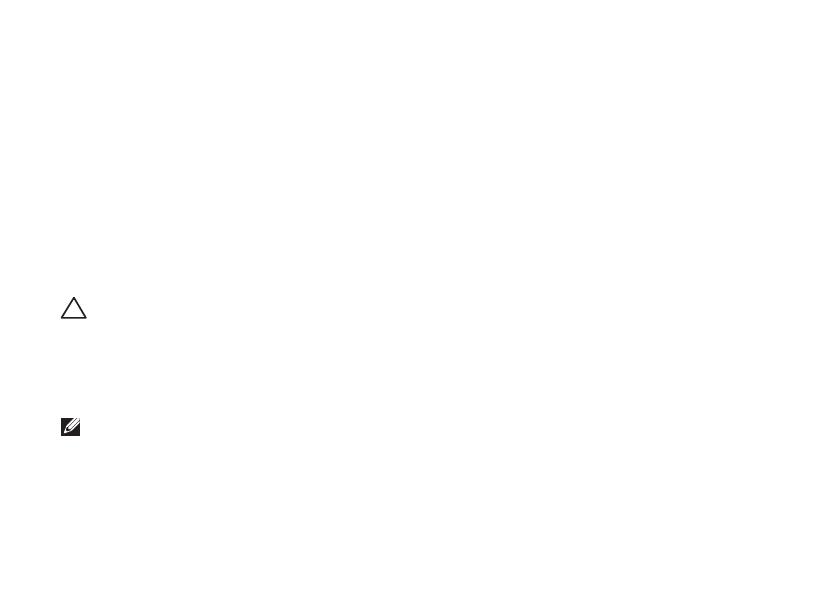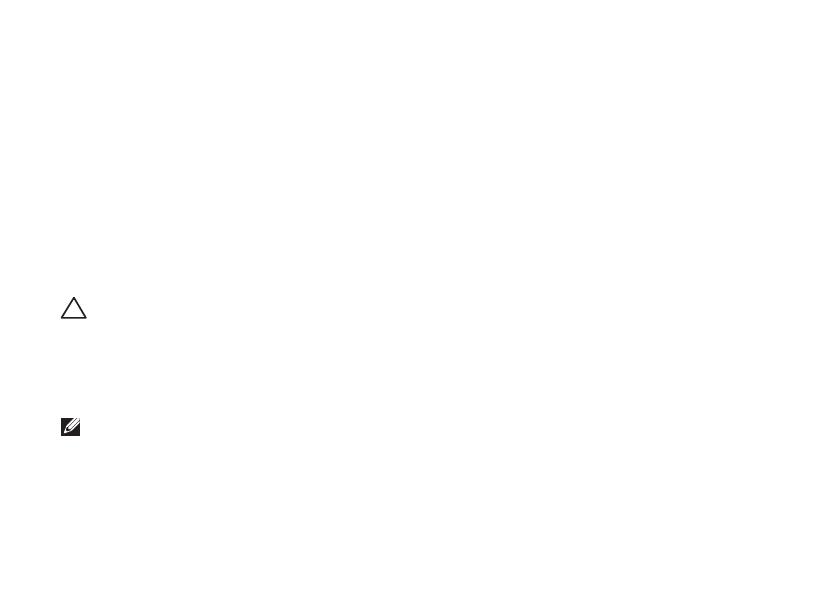
12
Instalace a nastavení počítače Inspiron One
Nastavení systému Microsoft
Windows
Počítač Dell je předem nakonfigurován
s operačním systémem Microsoft
®
Windows
®
.
Chcete-li provést počáteční nastavení
systému Windows, postupujte podle pokynů
na obrazovce. Obrazovka instalace systému
Windows vás provede několika postupy,
včetně přijetí licenčních smluv, nastavení
předvoleb a nastavení připojení k Internetu.
Nastavení Windows může nějakou dobu trvat.
VAROVÁNÍ: Nepřerušujte proces
nastavení operačního systému.
V opačném případě se může stát,
že počítač nebude možné použít
a budete muset operační systém
nainstalovat znovu.
POZNÁMKA: Chcete-li dosáhnout
optimálního výkonu počítače,
doporučuje se stáhnout a nainstalovat
nejnovější systém BIOS a ovladače,
které jsou k dispozici na webové
stránce podpory společnosti Dell na
adrese support.dell.com.
Připojení k Internetu
(volitelné)
Chcete-li se připojit k Internetu, je nutné
zajistit externí modem nebo připojení k síti
a poskytovatele služeb Internetu (ISP).
Pokud externí modem USB ani adaptér
bezdrátové sítě LAN nejsou součástí vaší
původní objednávky, můžete si je zakoupit
na webových stránkách společnosti Dell
www.dell.com.
Nastavení kabelového připojení
Jestliže používáte telefonické připojení •
k síti, připojte před nastavením připojení
k Internetu telefonní linku k externímu
modemu USB (volitelný) a do telefonní
zásuvky ve zdi.
Pokud využíváte připojení prostřednictvím •
modemu DSL, kabelového nebo satelitního
modemu, kontaktujte svého poskytovatele
služeb Internetu ISP a vyžádejte si pokyny
pro připojení.